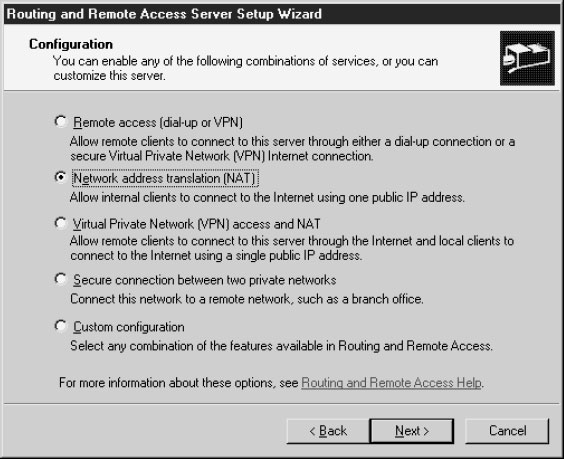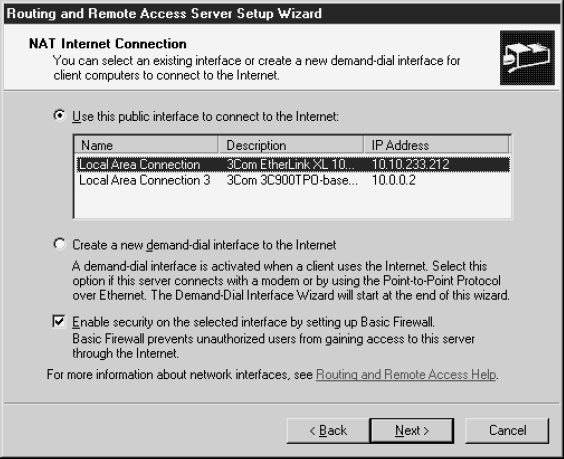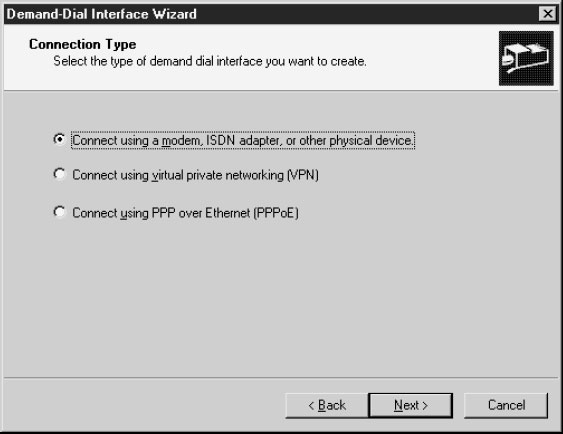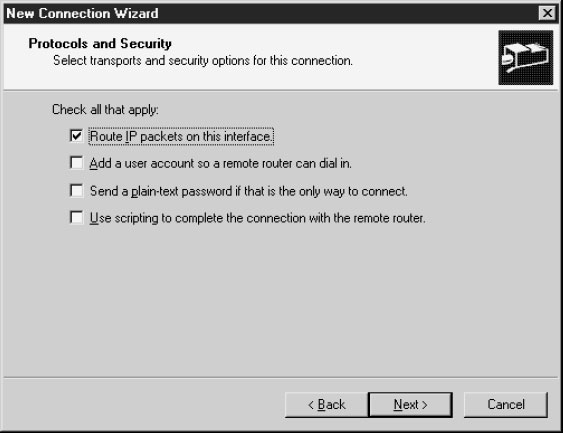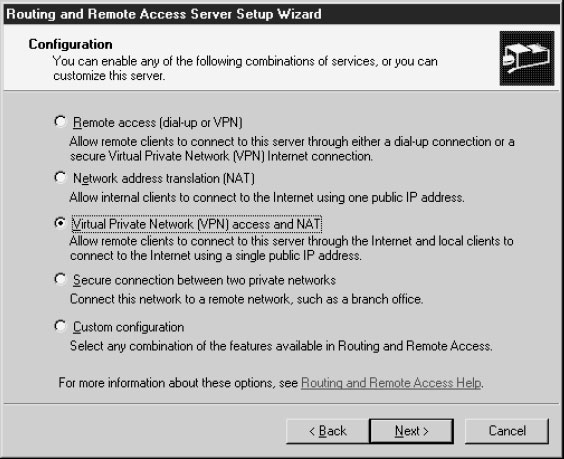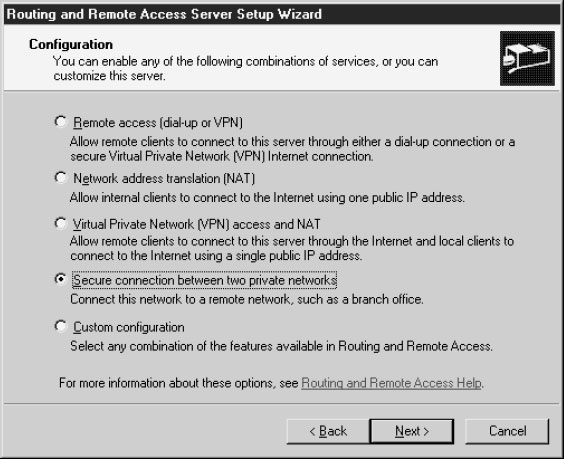| Россия |
Служба RRAS (Routing and Remote Access Service)
Конфигурирование маршрутизатора с NAT (Network Address Translation)
Маршрутизатор с включенной трансляцией сетевых адресов (NAT) повышает защищенность соединений клиент-Интернет. Обычно во все пакеты IP включается IP-адрес компьютера, который создал данный пакет (IP-адрес отправителя), и номер порта. Маршрутизатор с NAT следит за фактическим IP-адресом и портом и подставляет фиксированный открытый IP-адрес и порт, который не используется иным образом на этом маршрутизаторе. Когда маршрутизатор получает входящий пакет по этому открытому адресу, он использует порт, указанный в поле получателя пакета, чтобы выполнить трансляцию (преобразование) IP-адреса получателя и порта, указанного в пакете, в истинный IP-адрес и номер порта клиента. NAT фактически скрывает истинный IP-адрес клиента для всех исходящих сообщений и только пересылает входящие пакеты во внутреннюю сеть, когда они являются (или оказываются) ответом на запрос активного клиентского приложения.
Второй вариант конфигурирования RRAS соответствует конфигурированию Windows Server 2003 как маршрутизатора Internet Connection Server (Сервер соединений с интернет) с NAT, который подсоединяется через сетевой адаптер (NIC). Этот вариант поддерживается следующие возможности:
- несколько открытых IP-адресов;
- несколько интерфейсов для среды SOHO (small office/home office);
- конфигурируемый диапазон IP-адресов для сетевых клиентов.
Вы можете конфигурировать сервер Windows Server 2003 как маршрутизатор с NAT, используя следующие шаги.
- Откройте оснастку Routing and Remote Access из меню Start/Programs/Administrative Tools.
- В меню Action выберите пункт Configure and Enable Routing and Remote Access. Когда появится окно мастера Routing and Remote Access Server Setup Wizard, щелкните на кнопке Next.
- Выберите вариант Network Address Translation (NAT), см. рис. 4.17, и щелкните на кнопке Next.
- Выберите вариант Use this public interface to connect to the Internet (Использовать этот открытый интерфейс для подсоединения к Интернет) и затем щелкните на нужном интерфейсе, см. рис. 4.18. Для продолжения щелкните на кнопке Next.
- Если мастер не может обнаружить серверы DNS и/или DHCP в вашей сети, он выводит окно, где предлагается задать их на данном сервере или сконфигурировать их позже. Я рекомендую выбрать вариант I will set up name and address services later (Я определю службы имен и адресов позже) и обеспечить возможность доступа к DNS и DHCP в вашей сети после завершения работы с мастером RRAS Setup Wizard. Щелкните на кнопке Next.
- На этом завершается настройка маршрутизатора с NAT. Щелкните на кнопке Finish.
- В нашем случае используется второй вариант, при котором происходит запуск мастера Demand-Dial Interface Wizard.
Создание интерфейса с коммутируемым соединением по требованию
Вы можете также использовать NAT при подсоединении к Интернет с помощью средств коммутируемого (dial-up) соединения. Windows Server 2003 поддерживает коммутируемые соединения по требованию (demand-dial connections) с помощью модемов, ISDN или других поддерживаемых физических устройств, VPN-соединений и протокола PPPoE (Point-to-Point Protocol over Ethernet).
Чтобы сконфигурировать интерфейс коммутируемого соединения по требованию с NAT, начните процесс, как в предыдущем разделе. На шаге 4 выберите вариант Create a new demand-dial interface to the Internet (Создать новый интерфейс коммутируемого соединения по требованию с Интернет), см. рис. 4.19.
По завершении работы с мастером RRAS Setup Wizard произойдет запуск службы RRAS, после чего будет запущен мастер Demand-Dial Interface Wizard (Мастер интерфейса коммутируемого соединения по требованию). После того, как появится его окно, выполните следующие шаги.
- Для продолжения щелкните на кнопке Next.
- Укажите имя интерфейса и щелкните на кнопке Next.
- В следующем окне, показанном на
рис.
4.20, вы должны выбрать тип соединения (модем или другой адаптер, использование VPN или использование PPPoE). Для продолжения щелкните на кнопке Next.
- Если выбран вариант использования модема или другого физического устройства, выберите нужное устройство из списка и щелкните на кнопке Next. Введите номер телефона (и альтернативы) для маршрутизатора, на который вы "звоните", и щелкните на кнопке Next.
- Если у вас выбрано VPN-соединение, выберите тип VPN (Automatic selection [Автоматический выбор], PPTP или L2TP) и щелкните на кнопке Next. Затем введите имя и адрес сервера VPN, затем щелкните на кнопке Next.
- Если у вас выбран вариант PPPoE (Подсоединяться с помощью PPP через Ethernet), то введите имя службы (или оставьте это поле пустым, чтобы система Windows автоматически нашла и сконфигурировала эту службу при вашем подсоединении).
- Укажите протоколы и настройки безопасности для данного интерфейса, см. рис. 4.21. По окончании щелкните на кнопке Next.
- Задайте опознавательные данные для коммутируемого соединения, то есть задайте пользовательское имя, домен и пароль, которые будут использоваться для соединения. Для продолжения щелкните на кнопке Next.
- Щелкните на кнопке Finish, чтобы завершить процесс задания интерфейса коммутируемого соединения по требованию.
Конфигурирование VPN-доступа и NAT
Мастер RRAS Setup Wizard предоставляет вариант, позволяющий легко конфигурировать сервер Windows Server 2003 как сервер VPN и как маршрутизатор с NAT. Этот вариант настройки объединяет элементы процедуры настройки для дистанционного доступа с использованием VPN и процедуры для настройки маршрутизатора, использующего NAT. Обе эти процедуры описаны выше в этой лекции, и здесь уже можно не повторять детали их настройки. Начните со следующих шагов.
- Откройте оснастку Routing and Remote Access из меню Start/Programs/Administrative Tools.
- В меню Action выберите пункт Configure and Enable Routing and Remote Access. Когда появится окно мастера Routing and Remote Access Server Setup Wizard, щелкните на кнопке Next.
- Выберите вариант Virtual Private Network (VPN) Access and NAT (VPN-доступ и NAT), см. рис. 4.22рис. 4.22, и щелкните на кнопке Next. Последующие шаги аналогичны шагам, которые описаны в предыдущих разделах. Описание опций конфигурирования см. выше в разделах "Конфигурирование варианта Remote Access (Dial-up or VPN) [Дистанционный доступ (Коммутируемый доступ или VPN)]" и "Конфигурирование маршрутизатора с NAT (Network Address Translation)".
Конфигурирование варианта Secure Connection Between Two Private Networks (Защищенное соединение между двумя частными сетями)
Мастер RRAS Setup Wizard предоставляет вариант, позволяющий конфигурировать сервер Windows Server 2003 для защищенного подсоединения к другому серверу Windows Server 2003 со службой RRAS, находящемуся в удаленной сети. Этот вариант мастера RRAS Setup Wizard поддерживает VPN-соединение с удаленной сетью через Интернет или через одно из поддерживаемых коммутируемых соединений по требованию. Часть процедуры настройки, охватываемая мастером RRAS Setup Wizard, элементарна: это установка RRAS с поддержкой VPN и запуск мастера Demand-Dial Interface Wizard, если вы выбрали эту опцию. После завершения работы этих мастеров вам требуется сконфигурировать другие свойства данного канала.
Чтобы активизировать RRAS для защищенного канала между двумя частными сетями, выполните следующее.
- Откройте оснастку Routing and Remote Access из меню Start/Programs/Administrative Tools.
- В меню Action выберите пункт Configure and Enable Routing and Remote Access. Когда появится окно мастера Routing and Remote Access Server Setup Wizard, щелкните на кнопке Next.
- Выберите вариант Secure connection between two private networks, см. рис. 4.23, и щелкните на кнопке Next.
- Выберите, нужно ли вам использовать интерфейс коммутируемого соединения по требованию (demand-dial interface) для подсоединения к удаленной сети, и затем щелкните на кнопке Next.
- Если выбрать использование интерфейса коммутируемого соединения по требованию, то появится окно IP Address Assignment (Назначение IP-адреса), где вам нужно выбрать между использованием для удаленного соединения автоматически назначаемого IP-адреса (DHCP) или IP-адреса, выбираемого из заданного диапазона адресов. Предпочтительным для выбора является DHCP (если имеется сервер DHCP). Сделав выбор, щелкните на кнопке Next. После щелчка на кнопке Finish мастер RRAS Setup Wizard завершает свою работу.
- Если у вас было выбрано использование интерфейса коммутируемого соединения по требованию, то появится окно мастера Demand-Dial Interface Wizard.